Obsah
"Zásady vypršania platnosti hesla" definujú počet dní, počas ktorých môžu používatelia používať to isté heslo pred uplynutím jeho platnosti. V doménových prostrediach je predvolená doba platnosti hesla 42 dní, čo znamená, že po uplynutí tejto doby si používatelia musia zmeniť heslo, aby mohli naďalej používať svoj počítač a pristupovať k sieťovým prostriedkom.
Táto príručka obsahuje pokyny krok za krokom, ako zmeniť predvolené nastavenie "Maximálny vek hesla" alebo vypnúť zásady vypršania platnosti hesla v doméne Active Directory 2012/2016. *
Poznámka: Ak chcete zmeniť platnosť hesla v systéme Windows 10 a samostatnom serveri 2016/2012, prečítajte si tento článok: Ako nastaviť dátum vypršania platnosti hesla v systéme Windows 10 a samostatných serveroch Server 2016/2012.
Ako zmeniť alebo zakázať zásady vypršania platnosti hesla v službe Active Directory.
1. V riadiacej jednotke Active Directory Domain Controller otvorte Správca servera a potom z Nástroje otvorte ponuku Správa zásad skupiny. *
Okrem toho prejdite na Ovládací panel -> Administratívne nástroje -> Správa zásad skupiny.

2. Pod Domény , vyberte svoju doménu a potom kliknutie pravým tlačidlom myši na adrese Predvolené zásady domény a vyberte Upraviť .
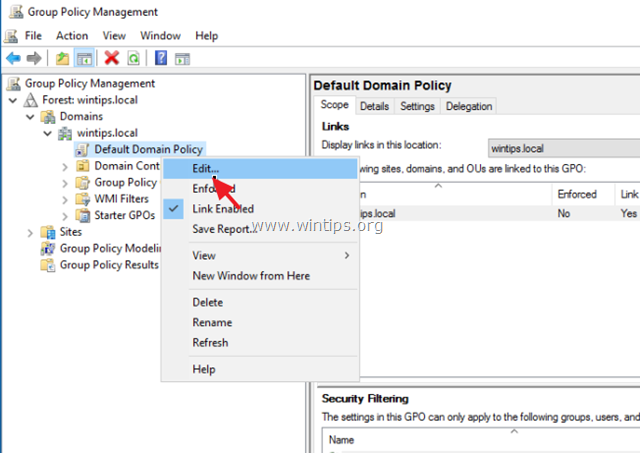
3. Potom prejdite na:
- Konfigurácia počítača\Zásady\Nastavenia systému Windows\Nastavenia zabezpečenia\Zásady konta\Zásady hesla
4. Na pravom paneli dvakrát kliknite na položku Maximálny vek hesla .
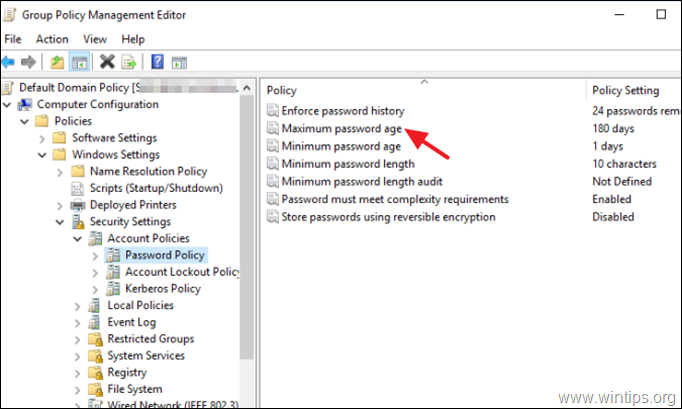
5. Teraz kontrola . Definujte toto nastavenie zásad a podľa toho, čo chcete, použite príslušnú akciu uvedenú nižšie:
a. Na Úprava stránky . Počet dní pred vypršaním platnosti hesiel , zadajte, koľko dní môže používateľ používať to isté heslo, kým ho bude musieť zmeniť (napr. na 180 dní = 6 mesiacov), a kliknite na tlačidlo OK .
b. Na Zakázať . Zásady vypršania platnosti hesla, aby heslo nikdy nevypršalo, nastavte toto číslo na Zero (0) a kliknite na tlačidlo OK . (Nastavením hodnoty na 0, všetky doménové účty nebudú musieť meniť heslo nikdy).
Poznámky: Nastavenie "Maximálny vek hesla" určuje časový úsek (v dňoch), počas ktorého možno heslo používať, kým systém od používateľa nevyžaduje jeho zmenu. Heslá môžete nastaviť tak, aby ich platnosť vypršala po určitom počte dní v rozmedzí od 1 do 999.
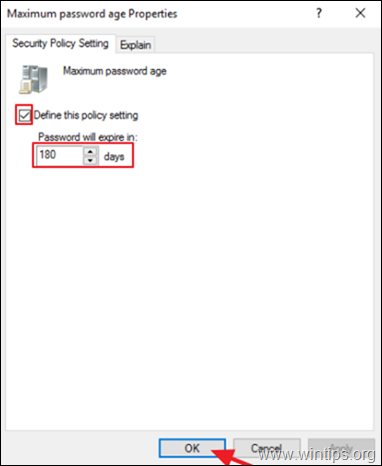
6. Nakoniec otvorte Príkazový riadok ako správca a zadajte nasledujúci príkaz na aktualizáciu zásad skupiny alebo reštartovať servera AD.
- gpupdate /force
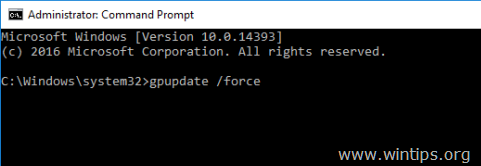
DODATOČNÁ POZNÁMKA - POMOC:
Ak ste zmenili "Maximálny vek hesla", ako je popísané vyššie, a zásady sa na používateľa nevzťahujú:
1. Otvoriť Používatelia a počítače služby Active Directory.
2. Vyberte Používatelia v ľavom podokne.
3. Na pravom paneli, kliknutie pravým tlačidlom myši na u používateľa, u ktorého politika nefunguje, a vyberte Vlastnosti.
4. Na Účet tab, zrušte začiarknutie . Platnosť hesla nikdy nevyprší a kliknite na možnosť V PORIADKU.
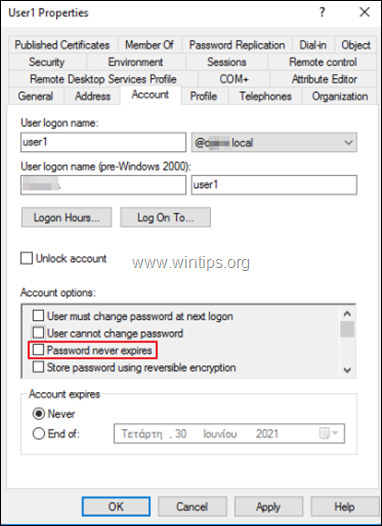
To je všetko! Dajte mi vedieť, či vám tento návod pomohol, a zanechajte komentár o svojich skúsenostiach. Prosím, lajkujte a zdieľajte tento návod, aby ste pomohli ostatným.

Andy Davis
Blog správcu systému o systéme Windows





